小米4桌面图标角标怎么去除?小米4隐藏桌面图标角标方法图解
小米4怎么隐藏桌面图标角标呢?使用小米手机的朋友们都知道小米手机应用程序在更新的时候,就会在软件图标上出现数字角标,而大部分米粉看到这些角标后就会情不自禁的去点击,更新之后又后悔用不习惯,针对小米4桌面图标角标怎么去除的问题,下面脚本之家小编就为大家分享一下小米4隐藏桌面图标角标教程,一起来看看吧。
1,首先在在小米4手机桌面上找到并点击【设置】应用图标,如下图所示:
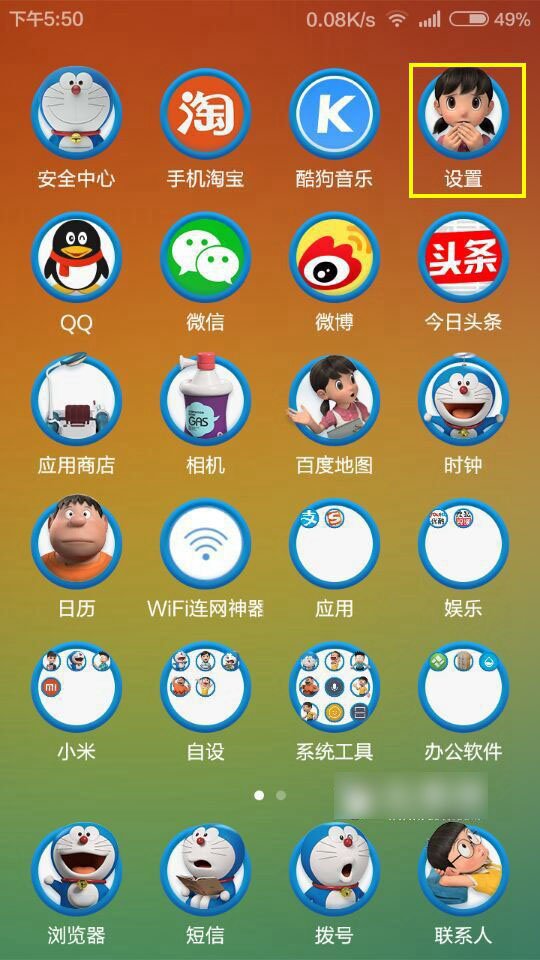
2,然后在设置页面的下方找到【其他应用管理】点击打开,如下图所示:

3,接下来找到要隐藏图桌面标角标的原因软,点击进入,如下图所示:

4,随后进入到应用信息页面,我们可以看到有个自定义通知的,点击自定义通知,如下图所示:

5,此时我们会发现默认条件下桌面图标角标处于被开启的状态,我们有两种方法进行隐藏,要比把桌面图标角标后面的按钮点击关上,另一个则是关闭整个允许通知,如图就可以成功的关闭桌面图标角标了,如下图所示:

以上就是脚本之家小编为大家带来的小米4隐藏桌面图标角标的方法,希望可以帮助到大家,大家如果还有疑问的话,可以给我们留言哦。我们会尽自己所能的为大家解答。谢谢大家一如既往的支持。
相关文章

天玑 9400+处理器! vivo X200s手机发布4199元起
4月21日晚,vivo发布新机vivo X200s,搭载蓝晶×天玑9400+芯片;6200mAh蓝海电池,90W有线快充、40W无线闪充;售价为4199元起,国补到手价最低3699元,详细如下文2025-04-22
7000mAh千元续航小霸王! OPPO K12s 手机配置汇总
OPPO将在4月22日推出千元续航小霸王OPPO K12s,这款手机兼具超高续航与超高颜值,并且售价在千元价位中,是妥妥的千元续航小霸王,下面我们就来看看手机配置介绍2025-04-21 OPPO Find X8s已经发布,叠加国补3699元的售价是否值得用户入手?今天我们就来从性能、屏幕、人像拍摄、系统这四个关键方面为你详细剖析2025-04-12
OPPO Find X8s已经发布,叠加国补3699元的售价是否值得用户入手?今天我们就来从性能、屏幕、人像拍摄、系统这四个关键方面为你详细剖析2025-04-12
记啥都方便! OPPO Find X8 系列左侧新增AI快捷键
全新OPPO Find X8系列标配AI快捷键,这个按键位于机身左侧上部,取代了此前的三段式拨杆,能够通过短按或长按实现功能,具备多种自定义功能,使用方式比三段式拨杆更为丰富2025-04-12
掏不掏钱就看这三点! OPPO Find X8 Ultra全卖点汇总
OPPO的超大杯机型Find X8 Ultra如约而至,那么全新发布的Find X8 Ultra都有哪些亮点,值不值得我们掏钱购买呢?详细请看下文介绍2025-04-11
OPPO三款新机哪个更值得买? 一文看懂Find X8 Ultra到Find X8s/X8s+区别
今日, OPPO全新机型Find X8s 与 Find X8s?两款小直屏旗舰,为追求小屏精致体验的用户提供了丰富选择,从Find X8 Ultra到Find X8s怎么选择呢?别着急,一张图带你看懂它们2025-04-11
4199元起! OPPO Find X8s / X8s+ 手机价格及发布会汇总
OPPO Find X8s/ X8s+ 手机今晚正式发布,系列新机搭载天玑 9400+ 处理器、拥有哈苏联名影像,售价 4199 元起,下面我们就来看看发布会汇总2025-04-11
4月10日发布! OPPO Find X8 Ultra 手机核心配置公布
OPPO Find X8Ultra即将于本月10正式发布,目前,OPPO官方释出了更多预热信息,详细请看下文介绍2025-04-10 vivo X200s的机身设计采用了当下流行的“果味直屏”设计语言,2.5D直屏结合立边金属中框,让握持体验更加舒适,直屏的特性也使得游戏操作体验更加出色2025-04-07
vivo X200s的机身设计采用了当下流行的“果味直屏”设计语言,2.5D直屏结合立边金属中框,让握持体验更加舒适,直屏的特性也使得游戏操作体验更加出色2025-04-07
窄边小直屏/直屏超大杯! OPPO Find X8s / Find X8 Ultra真机实拍图赏
随着OPPO 官宣了OPPO Find X8Ultra、X8s、X8s+三款旗舰新机定档4月10日发布的消息之后,截至目前,关于三款新机的预热已经将参数与外观公布的差不多了,下面我们就来看看真2025-04-02











最新评论